こんにちは!AIコーディングツールにお金を使い果たすのにうんざりしていませんか?お気に入りのLLMを、お金をかけずにコーディングの強力なツールに変える、無料のオープンソースの逸品、Serena MCP Serverについて話しましょう。Oraios AIによって開発されたSerenaは、Claudeやオープンウェイトモデルのようなツールを使ってよりスマートにコーディングすることを可能にし、しかも無料で利用できます!このガイドでは、Serenaとは何か、Claude Codeを使ったプロジェクトにSerenaをインストールする方法、そしてClaude DesktopとCursorでSerena MCP Serverを設定する方法について説明します。さあ、始めて購読料を節約しましょう!
開発チームが最大限の生産性で協力できる統合されたオールインワンプラットフォームが欲しいですか?
Apidogはあなたのすべての要求に応え、Postmanをはるかに手頃な価格で置き換えます!
Serena MCP Serverとは?
Serena MCP Serverは、Oraios AIが提供する無料のオープンソースツールキットで、あらゆる大規模言語モデル(LLM)を本格的なコーディングエージェントに変身させます。モデルコンテキストプロトコル(MCP)と言語サーバープロトコル(LSP)を使用して、セマンティックコード分析、シンボルレベルの編集、多言語サポート(Python、JavaScript、Javaなど)といったIDEのような機能を提供します。コードのリファクタリング、大規模なコードベースの分析、プロトタイピングなど、Serenaは計画からバージョン管理への変更のコミットまで、すべてを処理します。
なぜ素晴らしいのか?Serenaは、CursorやWindsurfのような高価なIDEのサブスクリプションや、Claude CodeやClineのようなAPIを多用するツールへの不満から生まれました。Oraios AIは、AnthropicのClaude(無料ティアでも!)やAgnoを介したオープンウェイトモデルなど、すでに持っているLLMで動作する無料の代替ツールを求めていました。これは開発者コミュニティへの彼らからの贈り物であり、彼ら自身も日常的に使用しています。さらに、MITライセンスなので、自由にカスタマイズできます。

Claude Codeを使ったプロジェクトへのSerenaのインストール
MCPサーバーを無料でサポートする人気のコーディングアシスタント、Claude Codeを使用して、プロジェクトでSerena MCP Serverを実行してみましょう。セットアップ方法は以下の通りです。
ステップ1:前提条件のインストール
- uvのインストール:
- Serenaは実行に
uv(Pythonパッケージマネージャー)を使用します。以下の方法でインストールしてください。
curl -LsSf https://astral.sh/uv/install.sh | sh
# For windows users:
powershell -ExecutionPolicy ByPass -c "irm https://astral.sh/uv/install.ps1 | iex"
またはHomebrewを使用します:brew install uv。
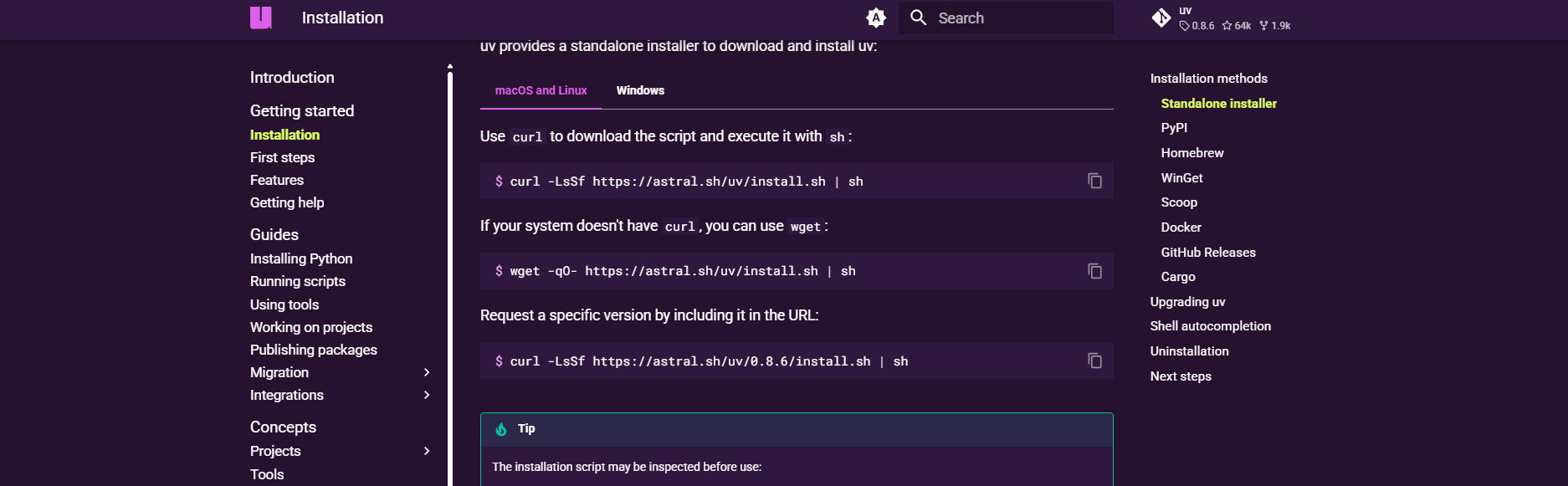
2. Serenaのリポジトリをクローンする:
- GitHubからSerenaのコードベースを取得します。
git clone https://github.com/oraios/serena
cd serena
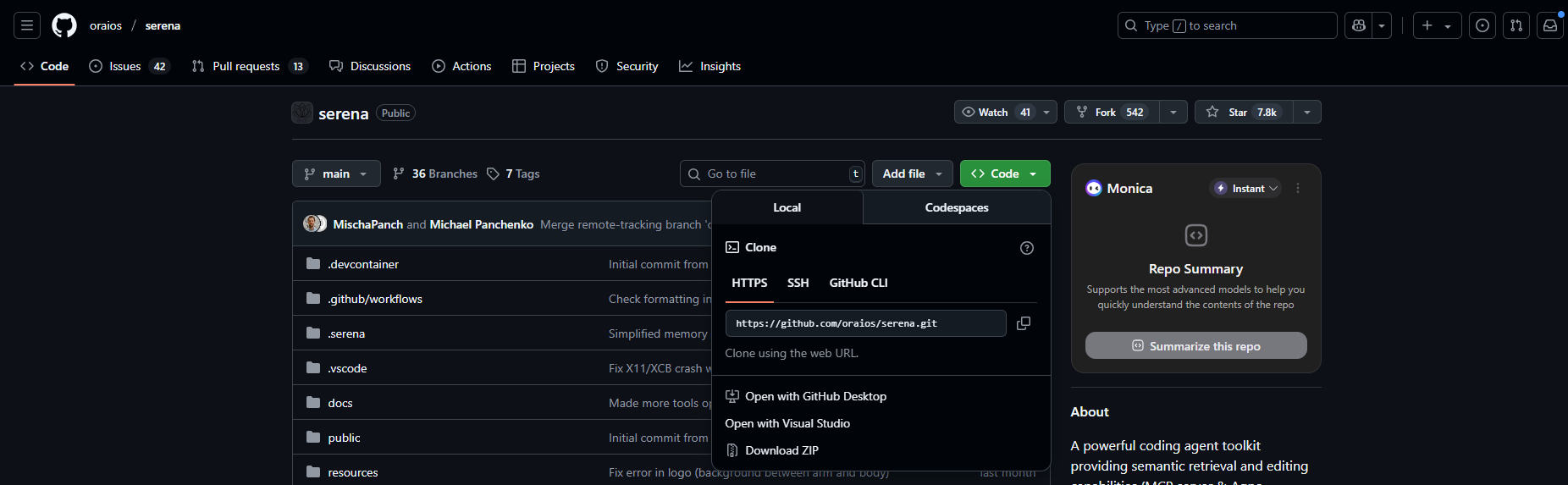
3. 環境設定:
- 環境設定ファイルの例をコピーします。
cp .env.example .env
- Claudeの無料ティアではAPIキーは不要ですが、有料モデルを使用する場合は、そのキーを
.envに追加してください。
ステップ2:Claude Code向けにSerenaを設定する
- MCPサーバーの起動:
- リポジトリから直接SerenaのMCPサーバーを実行します。
uv run serena start-mcp-server
これにより、ログとシャットダウンのためのWebダッシュボード(http://localhost:24282/dashboard/index.html)を備えたローカルサーバーが起動します。
2. Claude CodeにSerenaを追加する:
- ターミナルで、SerenaをMCPサーバーとしてClaude Codeに追加します。
claude mcp add-json "serena" '{"command":"uvx","args":["--from","git+https://github.com/oraios/serena","serena-mcp-server"]}'
これにより、Claude CodeはローカルインストールなしでSerenaのMCPサーバーを使用するように指示されます。
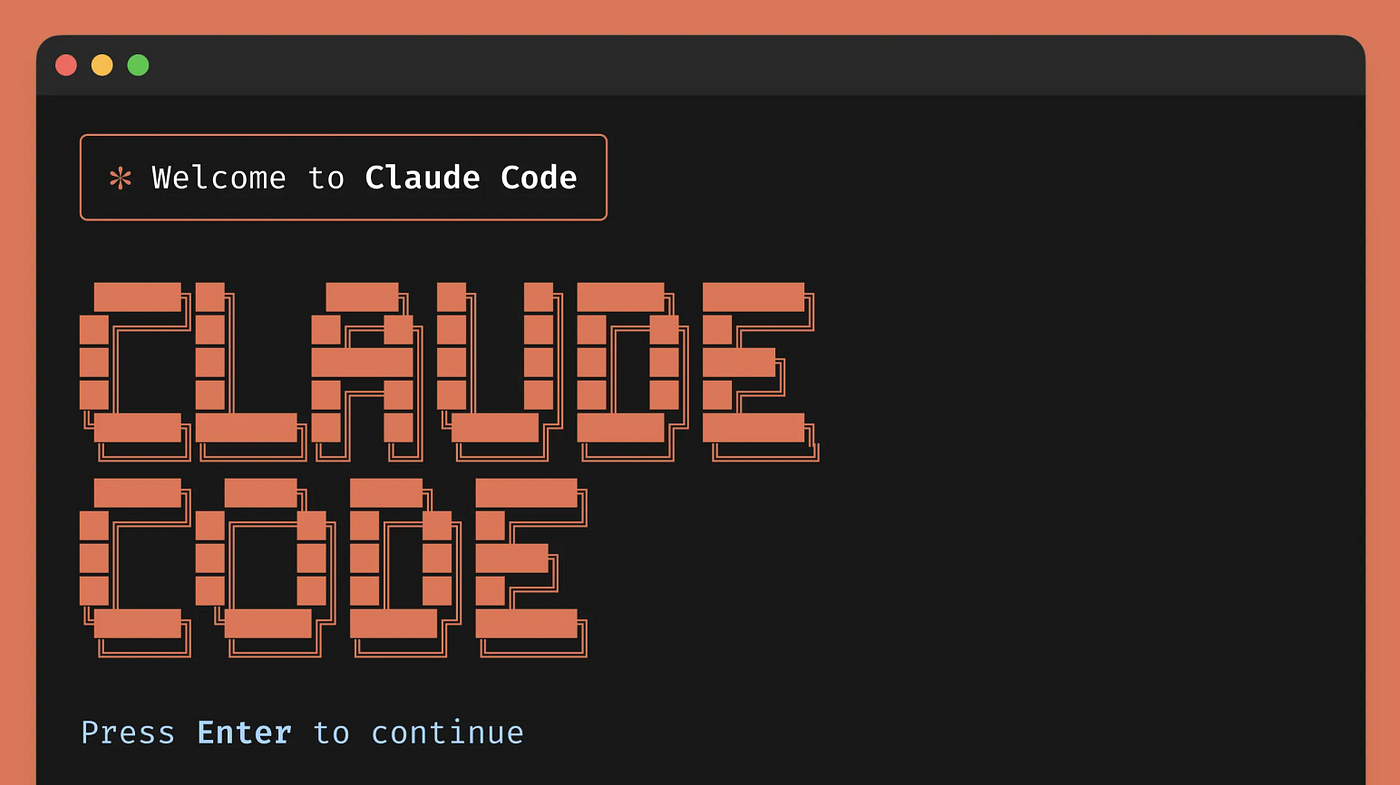
3. テスト:
- Claude Codeを開き、新しい会話を開始して、次のように入力します。
Analyze my Python codebase in ./src.
- Serenaはプロジェクトをスキャンし、
.serena/memories/に記憶を保存し、詳細な分析を提供します。試してみてください。
Refactor main.py to use async/await.
- Serenaが正確なコード変更を提案するのを見てください!
トラブルシューティング
- サーバーが起動しない場合?
uvがインストールされ、.envファイルが設定されていることを確認してください。ダッシュボードのログを確認してください。 - Claude Codeのエラー? MCPコマンドの構文を確認し、Claude Codeを再起動してください。
- 権限の問題? 相対パスのエラーを避けるために、絶対パス(例:
/path/to/serena)を使用してください。
Claude DesktopでのSerena MCP Serverの使用
Claude Desktopは、Claudeの無料ティアを活用して、Serena MCP Serverを無料で利用するもう一つの素晴らしい方法です。接続方法は以下の通りです。
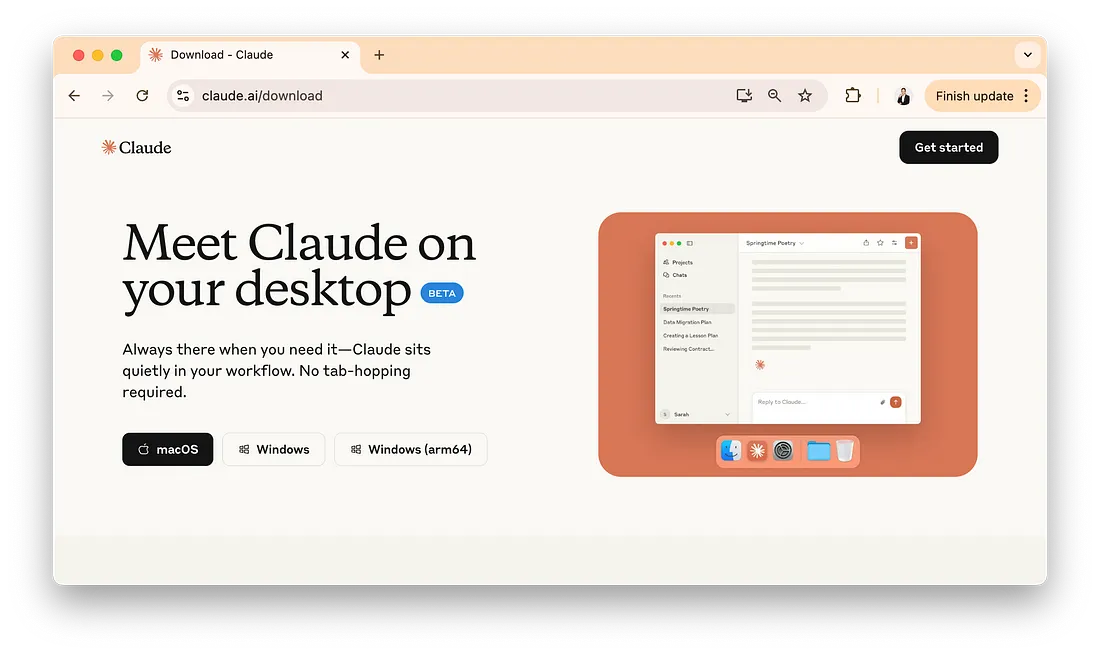
ステップ1:MCPサーバーの設定
- SerenaのMCPサーバーを実行する:
- Serenaのリポジトリディレクトリで、サーバーを起動します。
uv run serena start-mcp-server
または、よりクリーンなセットアップのためにDocker(実験的)を使用します。
docker run --rm -i --network host -v /path/to/your/projects:/workspaces/projects ghcr.io/oraios/serena:latest serena start-mcp-server --transport stdio
/path/to/your/projectsをプロジェクトの絶対パスに置き換えてください。
2. Claude Desktopの設定を編集する:
- Claude Desktopの設定ファイルを開きます。
- macOS:
~/Library/Application Support/Claude/claude_desktop_config.json - Windows:
%APPDATA%\Claude\claude_desktop_config.json - SerenaのMCPサーバーを追加します。
{
"mcpServers": {
"serena": {
"command": "/path/to/uv",
"args": ["run", "--directory", "/path/to/serena", "serena-mcp-server"]
}
}
}
/path/to/uvと/path/to/serenaを実際のパスに置き換えてください(Windowsでは二重のバックスラッシュ\\を使用します)。
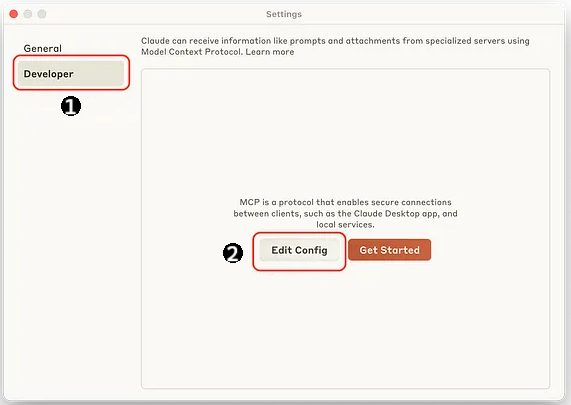
3. Claude Desktopを再起動する:
- Claude Desktopを閉じて再度開きます。Serenaのツールがアクティブであることを示すハンマーアイコンが表示されます。
ステップ2:Claude DesktopでSerenaをテストする
- 会話を開始する:
- Claude Desktopで、次のように入力します。
Summarize my project in ./myproject.
- Serenaはコードベースを分析し、LSPを活用したセマンティックな理解に基づいて要約を返します。
2. コーディングタスクを試す:
- 尋ねます。
Fix bugs in src/app.js based on logs.
- Serenaは、ログと
.serena/memories/にあるプロジェクトの記憶から修正案を提案します。
3. ダッシュボードを確認する:
http://localhost:24282/dashboard/index.htmlにアクセスして、ログを監視したり、サーバーをシャットダウンしたりできます。
ヒント
- ログの有効化:デバッグを容易にするために、
myproject.ymlでshow_logs: trueを設定します。 - バージョン管理:メモリファイルのコミットを避けるために、
.gitignoreに.serenaを追加します。 - 安全性:意図しない動作を防ぐため、Agnoモードでは確認なしに
execute_shell_commandを使用しないでください。
CursorでのSerena MCP Serverの使用
Cursorは洗練されたAI搭載IDEであり、Serena MCP ServerをCursorでグローバルまたはプロジェクトごとに使用できます。方法は以下の通りです。
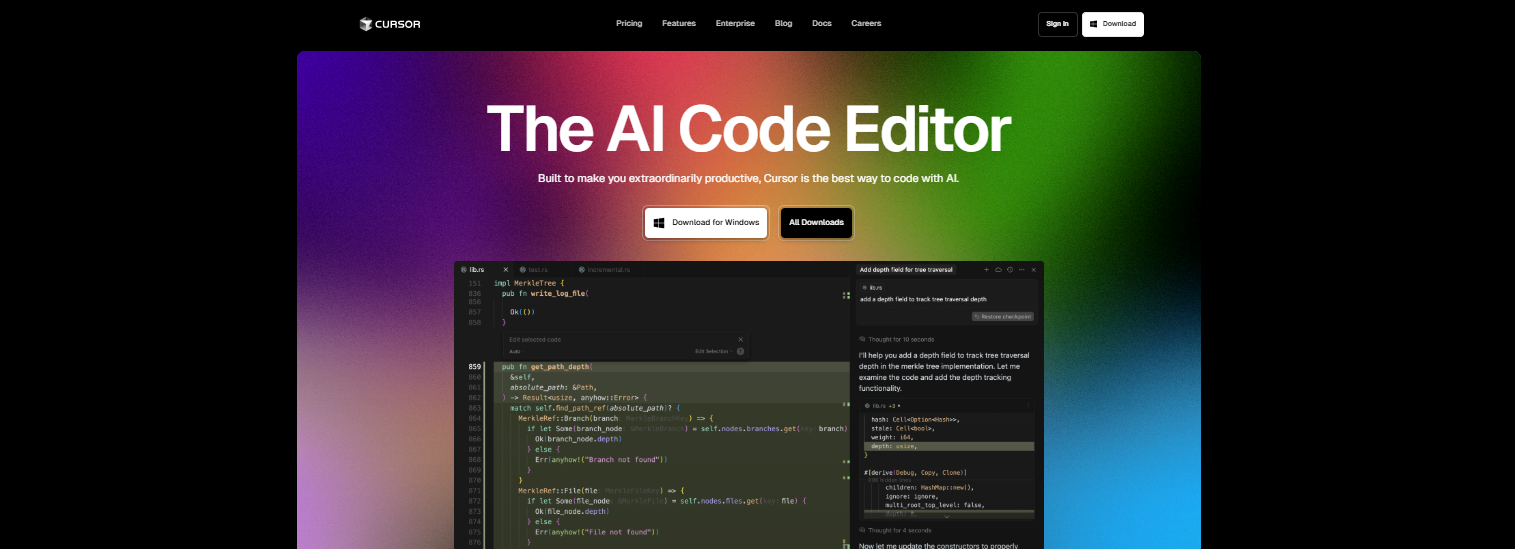
ステップ1:SerenaのMCPサーバーをセットアップする
- サーバーを起動する:
- これまでと同様に、以下を実行します。
uv run serena start-mcp-server
または、Claude DesktopのセクションにあるDockerコマンドを使用します。
2. Cursorをグローバルに設定する:
~/.cursor/mcp.json(「Tools and Integrations」セクションの下)を開きます。
{
"mcpServers": {
"serena": {
"command": "uvx",
"args": ["--from", "git+https://github.com/oraios/serena", "serena-mcp-server"]
}
}
}
これにより、SerenaがすべてのCursorプロジェクトで利用可能になります。
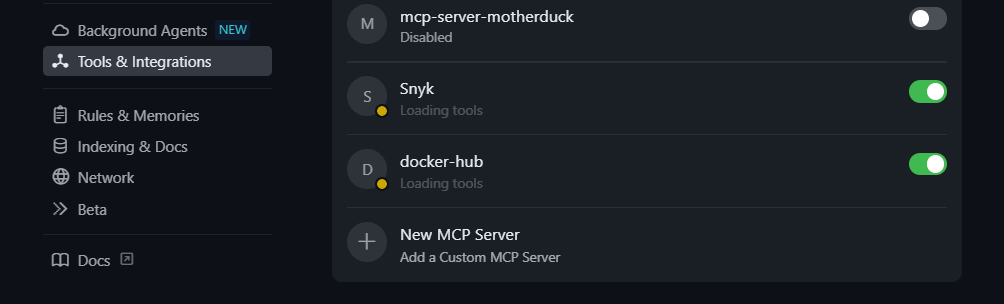
3. またはプロジェクトごとに設定する:
- プロジェクトのルートに、上記と同じ設定で
.cursor/mcp.jsonを作成します。
4. Cursorを再起動する:
- 変更を適用するためにCursorを閉じて再度開きます。
ステップ2:CursorでSerenaをテストする
- Cursorのチャットパネルを開く:
- プロジェクトでチャットパネルを開き、次のように入力します。
Generate a REST API in src/api.py.
- Serenaはプロジェクトの構造を尊重してコードを作成します。
2. コードのリファクタリング:
- コードをハイライトし、
Ctrl+L(macOSではCmd+L)を押して、次のように入力します。
Optimize this function for performance.
- Serenaは改善案を提案しますが、Proサブスクリプションがない場合、編集モードが制限される可能性があることに注意してください。
3. ログの確認:
- トラブルシューティングには、Webダッシュボード(
http://localhost:24282/dashboard/index.html)を使用してください。
Serena MCP Serverを使用する理由
Serena MCP Serverは、購読料にうんざりしている開発者にとって救世主です。その素晴らしい点を以下に示します。
- 永久無料:Claudeの無料ティアまたはAgnoを介したオープンウェイトモデルで動作し、APIキーは不要です。
- 強力な機能:セマンティックコード検索、シンボルレベルの編集、多言語サポートなど、Cursorのような有料ツールに匹敵します。
- プライバシーに配慮:ローカルで実行され、コードベースをサードパーティのサーバーから隔離します。
- コミュニティ主導:2.9k以上のGitHubスターと活発な開発により、Serenaは急速に進化しています。
ユーザーはSerenaについて熱狂しており、Claudeと組み合わせると「最強のコーディングセットアップ」と呼ぶ声もあります。あなたがソロ開発者であろうとチームの一員であろうと、Serenaは高価なサブスクリプションを解約し、よりスマートにコーディングすることを可能にします。まもなく、ChatGPT DesktopがMCPサーバーをサポートし、選択肢がさらに広がるかもしれません。
まとめ
Serena MCP Serverは、Claude Code、Claude Desktop、Cursorのようなツールを使った無料のAIパワードコーディングへのチケットです。Serenaのインストールからお気に入りのエディタでの実行まで、あなたは今、購読料の悩みを抱えることなくコーディングタスクに取り組む準備ができています。ぜひ試してみて、Webダッシュボードを探索し、Serenaを使ってどのようにワークフローを強化しているかをコメントで教えてください!
開発チームが最大限の生産性で協力できる統合されたオールインワンプラットフォームが欲しいですか?
Apidogはあなたのすべての要求に応え、Postmanをはるかに手頃な価格で置き換えます!



